自己制作Windows10精简版 流畅的正版Win10系统
我们可以通过制作精简版的Windows的过程来了解。注意:此方法仅供学习,不能用于商业用途。
从微软官方网站下载纯净版的Windows
1、首先进入微软Windows10官方的下载网站,下载“MediaCreationTool”这个工具。

2、打开“MediaCreationTool”
1)服务条款点击“接受”;
2)选择“为另一台电脑创建安装介质(U盘、DVD或ISO文件)”,下一步;
3)选择需要下载的Windows10的版本,下一步;
4)介质选择“ISO文件”,下一步;
5)保存后,等待ISO文件下载完成;
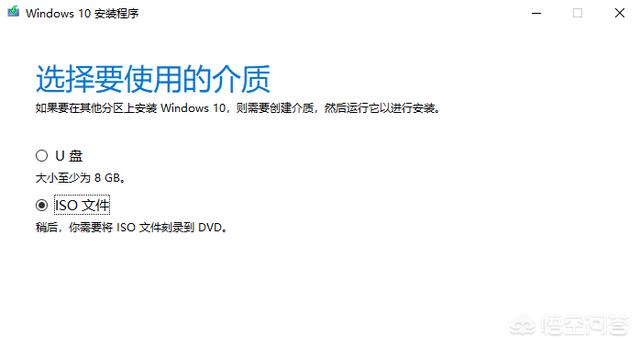
Windows10精简,并重新封包
需要用到的工具:“NtLite”这个工具,有两个版本“稳定版”和“测试版”,建议下载稳定版。

根据自己现在正在使用系统,下载64位或者32位的工具。下载完后按照提示安装。
1、鼠标双击下载的Windows安装包。双击后,就会弹出DVD驱动器,打开后可以看到安装包内的文件。将里面全部的文件复制到一个文件夹内,备用。

2、打开已经安装好的“NTLite”。点击添加按钮,选择“映像文件夹”,然后弹出窗口选择刚拷贝的文件夹,鼠标点击选择文件夹。

3、这样,镜像文件就会被“NTlite”工具解析,映像列表里就加载了我们下载的需要精简的Windows10。
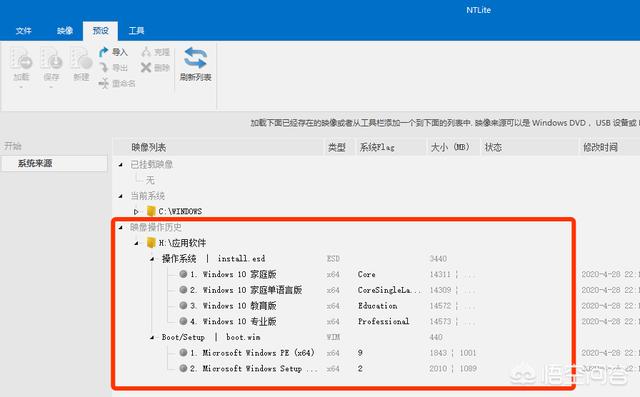
01 初步精简操作(精简我们不需要的系统版本)
在我们不需要的项目上鼠标点右键,然后“删除”。
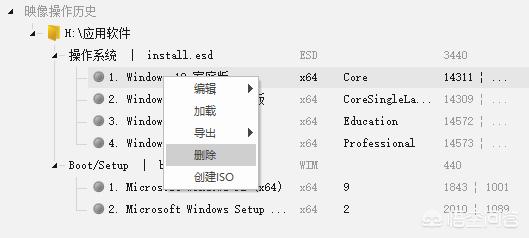
我常用的是专业版的,所以我只留了专业版。

到这里我们只是去除了不需要的系统版本,还需要对系统进行深度的精简。
02深度精简(清除多余的自带程序)
1、选择系统版本,鼠标右键“选择”,点击“加载”。

加载完成后,在左侧栏就会多出很多选项。
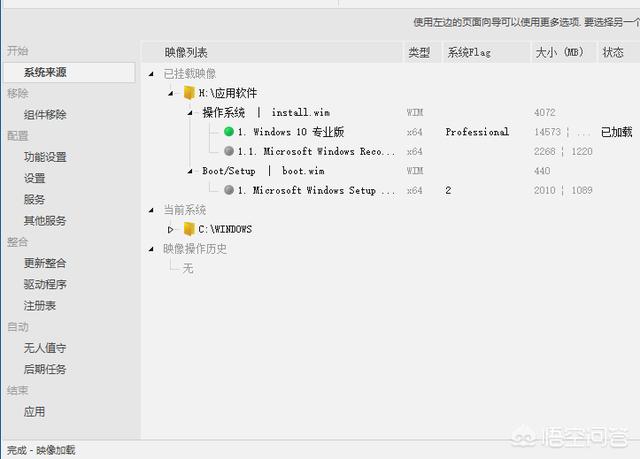
2、“组件移除”部分精简
点击“组件移除”,会弹出一个警告框,点击“确定”。然后我们就可以看到系统自带的组件,“IOS镜像”组件是不建议操作的。
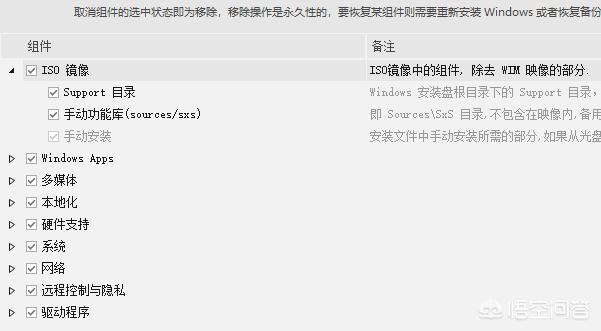
“Windows App”组件下的“Metro 应用”中大多数是可以去除的,去除方法就是把选项前面的 “ √ ” 取消勾选。至于都对应了什么,有兴趣的可以去一一翻译过来看一下,可以按需取舍。
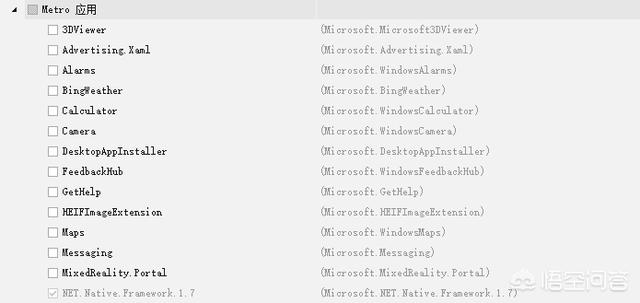
“系统应用”组件下就是系统自带的应用,大家可以根据自己的喜好进行除。“Windows App”组件下的其他功能,可以根据备注信息的说明,自由按需取舍,这里就不再多做介绍了。

“本地化”组件下的“语言”,我这边只保留了“简体中文”,大家可以按需取舍。

“系统”、“网络”、“远程控制与隐私”和“驱动程序”四个组件小白的话不建议操作。
3、“配置”部分的精简
这部分可以根据每一项的备注信息,按需取舍。
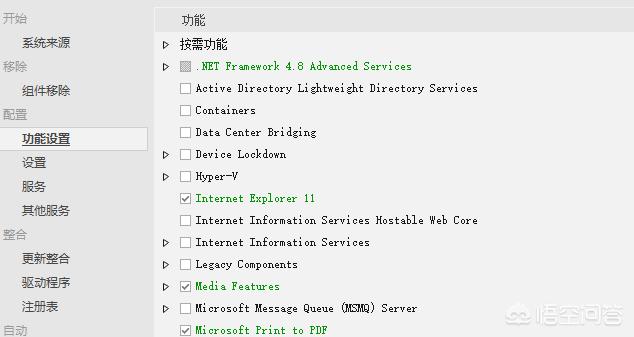
其中,“设置”选项下的“预安装应用”记得禁用掉
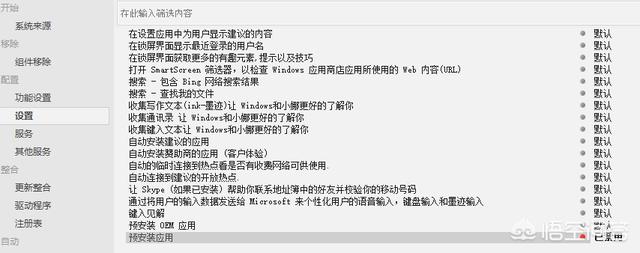
4、“整合”部分
意思就是将本机已安装的更新、驱动、注册表等整合进去。
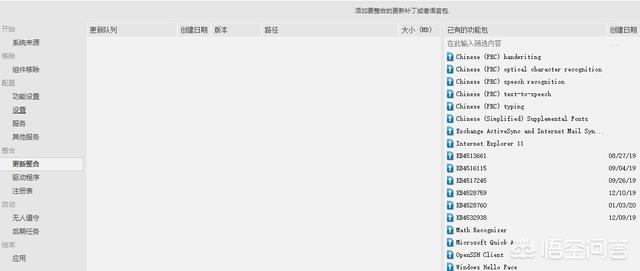
以上就是精简系统的步骤。
03 打包已经精简的系统
点击“应用”,勾选“创建ISO”,会让你选择文件要保存的位置,选好位置,命名文件名后,点击“保存”。
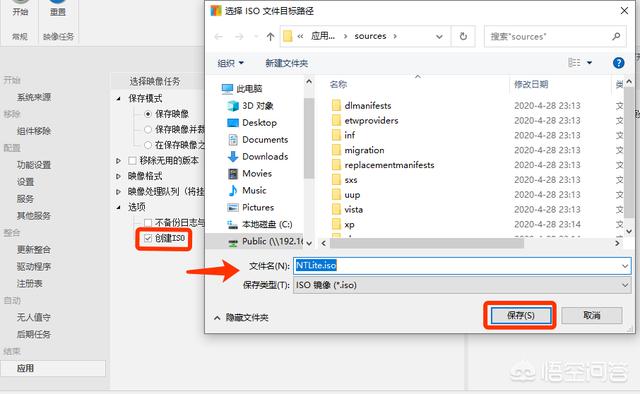
之后会让你给卷标命名。

卷标命名之后,就可以看到右下角的信息
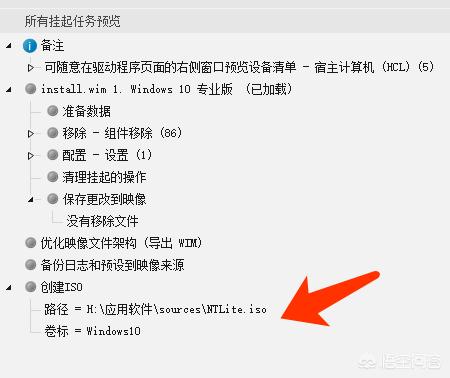
然后,鼠标点击工具右上角的”开始“,弹窗选择“是”,然后等待工具开始自动打包。

每一项完成之后,就可以到你保存的路径内找到打包好的Windows10精简包了。
系统精简后可能会导致一些系统应用或一些软件无法运行,这个是大家需要注意的。
Windows10制作精简包需要耗费比较长的时间,所以不太建议大家去实际操作。只是想通过这样一个过程,告诉大家,精简版的Windows10只是在原版的基础上精简了一些组件、模块、服务,系统是会提速很多。但也会带来一些弊端,比如可能导致一些系统应用或一些软件无法运行。
如果系统感觉不太流畅,建议对硬件进行升级或对系统进行垃圾清理和优化。
2. 本站积分货币获取途径以及用途的解读,想在本站混的好,请务必认真阅读!
3. 本站强烈打击盗版/破解等有损他人权益和违法作为,请各位会员支持正版!
4. 技术文章 > 自己制作Windows10精简版 流畅的正版Win10系统


